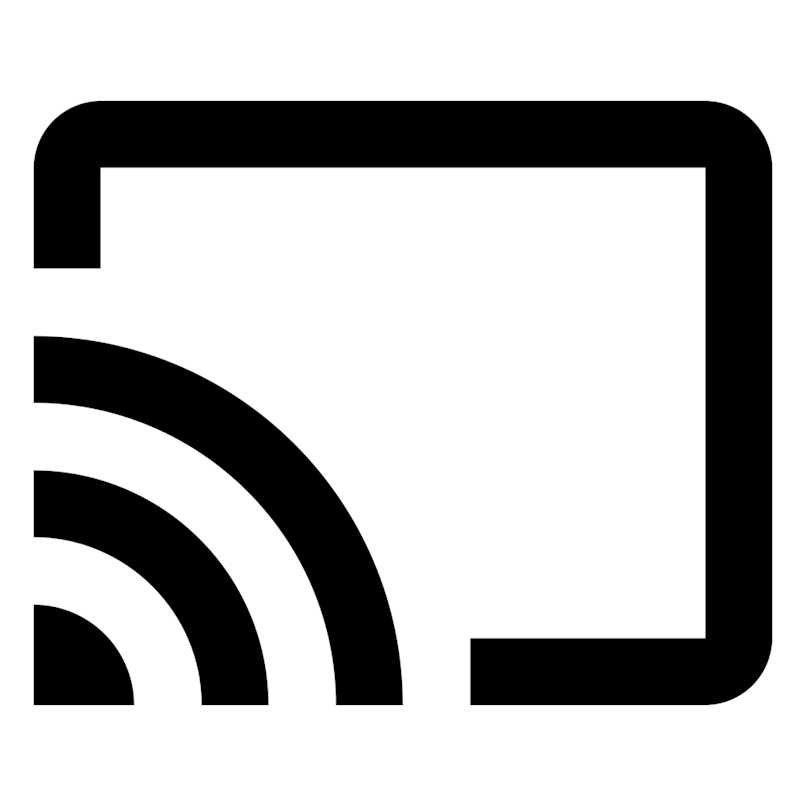
Uma das coisas que mais gostamos é assistir a programas de televisão ou filmes, uma das ferramentas mais funcionais para fazer isso da melhor maneira é com o Chromecast do Google. Com estes poderemos Veja alguma coisa que está em nosso telefone ou computador, aqui você verá como pode configurá-lo.
Quais são os requisitos essenciais para começar a usar o Chromecast?
Para poder usar qualquer produto ou programa, devemos atender a algum requisito. No caso do aplicativo Chromecast para celulares e tablets, eles devem ter no mínimo o Android 6.0 para a versão mais recente, no iOS é a versão 12 para a mais recente.
No caso de requisitos de hardware e largura de banda, eles devem ser pelo menos HDCP 1.3 ou posterior. Se você quiser assistir a algum conteúdo em resolução 4K, precisará deve ter um HDCP de 2,2 ou um mais recente para que você possa ver este conteúdo sem problemas.
Como conectar e configurar o Chromecast para uso com o Google TV em um computador?
Para que possa ver o conteúdo do seu PC na sua TV com o Chromecast, você terá que conectar e configurar seu PC à TV. Para isso, preste atenção às indicações que lhe daremos.
Em computadores Windows
Se o computador que você usa tiver um sistema Windows, há um processo. Você só precisa seguir os passos que você verá abaixo:
- Você deve ter o Chrome instalado no seu PC e ele deve estar atualizado para a versão mais recente.
- Conecte o Chromecast e o computador à mesma rede Wi-Fi.
- Em seguida, na guia Chrome, você clicará nos três pontos que estão no lado direito da tela e clicará em ‘Transmitir’ e o que estiver no PC aparecerá na TV.
Em computadores Mac
No seu Mac, você entrará no site do Chromecast e baixará e instalará o aplicativo que solicita. Então você tem que escolher que tipo de dispositivo você tem aqui e agora você poderá configurar o aplicativo. No seu PC e na TV haverá um código e você deve certificar-se de que é o mesmo em ambos os lugares.
Depois disso, você só precisa escolher a rede WiFi à qual seu Chromecast se conectará. Assim você será capaz jogue qualquer coisa você tem em seu PC para sua TV.
Quais recursos o Google TV e o Chromecast oferecem em um computador?
O Chromecast oferece um bom número de funções essenciais na hora de visualizar o conteúdo que está no computador em uma TV.
Envie e visualize vídeos, fotos ou músicas
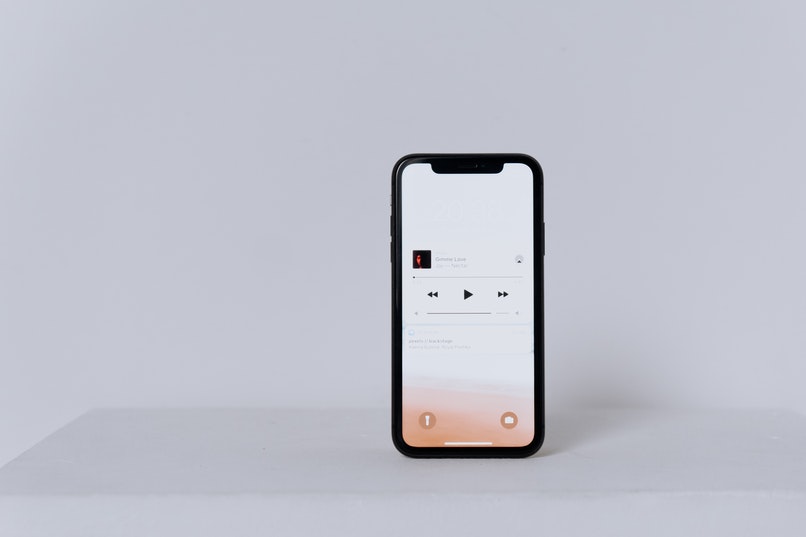
Uma das coisas que você será capaz de fazer é ver fotos, vídeos e ouvir música que você armazenou em seu computador. Isso é muito bom e vantajoso, pois você pode assistir filmes e muitas outras coisas que você tem no PC da maneira mais confortável possível.
Compartilhe a tela do computador com a TV
Outra das coisas que você poderá fazer é compartilhar a tela do seu PC com a tela. Isso funciona caso você esteja em algum jogo de vídeo do PC e quer que outras pessoas na casa vejam como você joga.
Como posso ativar a função de envio de conteúdo?
caso você queira enviar conteúdo do seu PC para a sua TV você terá que ativar esta função desta forma:
- Você tem que entrar no navegador Google Chrome no seu PC
- Você vai encontrar a página que deseja ver na TV
- Por fim, clique nos três pontos do lado direito, aqui estará a opção ‘Transmitir’ e com isso você poderá enviar o conteúdo para sua tela
Quais são as opções para enviar conteúdo para a TV por meio do Chromecast?
A hora de envie o conteúdo para sua telavocê terá três opções para escolher com as quais poderá ver seu conteúdo na TV.
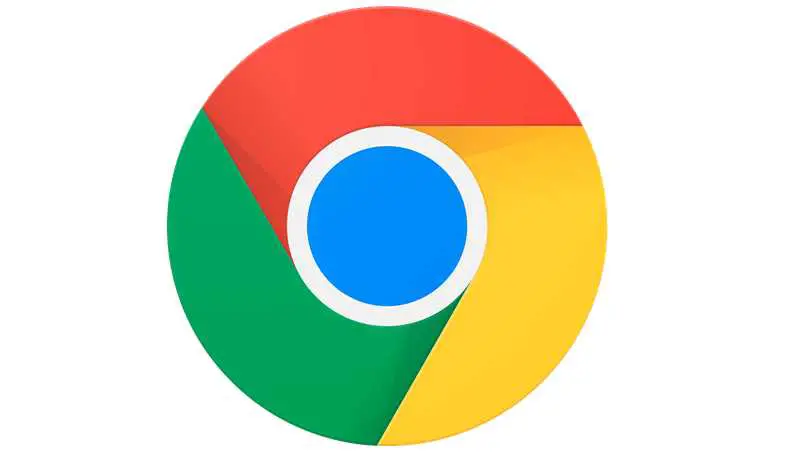
Enviar uma guia do Chrome
A principal são as abas do Chrome, você poderá mostrar qualquer uma das abas do navegador na sua televisão.
‘Enviar área de trabalho’ para exibir em tela cheia
Outra das coisas que você poderá mostrar é a área de trabalho do seu PC. Assim você poderá mostrar o que quer que você esteja fazendo no computador para a tela.
‘Enviar arquivo’ tipo imagem, áudio ou vídeo para tela cheia
Outra coisa que você poderá fazer é enviar arquivos de vídeo ou MP3 para que você possa assistir e ouvir da tv.
Como resolver os problemas mais frequentes ao usar o computador com Chromescast?
Como esperado, esta classe de ferramentas eles sempre tem defeitos. É por isso que vamos dizer como você pode resolvê-los.
Não vejo a opção de ativar o Streamcast
Se esse for o problema, verifique se o Chrome está atualizado para a versão mais recente. Para que você não apresente mais esse problema, você pode definir esta opção na barra de opções do Chrome.
incompatibilidade do roteador
Caso não consiga conecte-o à sua rede Wi-Fi domésticaVocê terá que reiniciar o roteador. Você também vai reiniciar o Chromecast. Desta forma o problema será resolvido.
Não foi possível compartilhar conteúdo
Se não podes transmitir qualquer conteúdo, você deve certificar-se de que o PC esteja conectado à mesma rede que o Chromecast. Caso contrário, junte-os à mesma rede.
códigos de erro
Caso algum tipo de erro de código seja exibido, você terá que ir para Página de ajuda do Chromecast.
Baixa definição na imagem
É possivel que a definição da imagem é muito baixo, você terá que melhorar isso nas configurações do Chromecast. Você tem que entrar ‘Tela e som’ lá você pode fazer as alterações relevantes.